Git安装教程
Posted 软件安装管家
tags:
篇首语:本文由小常识网(cha138.com)小编为大家整理,主要介绍了Git安装教程相关的知识,希望对你有一定的参考价值。
[名称]:Git
[大小]:46.5 MB
[语言]:简体中文
[安装环境]:Win7/Win8/Win10
[64位下载链接]:
https://wwa.lanzoui.com/git64
[32位下载链接]:
https://wwa.lanzoui.com/git32
Git是用于Linux内核开发的版本控制工具。它采用了分布式版本库的方式,使源代码的发布和交流极其方便,可以有效、高速地处理从很小到非常大的项目版本管理。Git可以从服务器上克隆完整的Git仓库(包括代码和版本信息)到单机上,还可以在自己的机器上根据不同的开发目的,创建分支,修改代码,并且支持在单机上自己创建的分支上提交代码。
1.鼠标右击【Git 64bit】压缩包选择【解压到Git 64bit】。
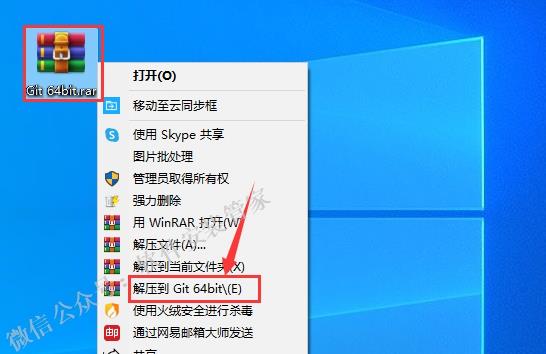
2.双击打开解压后的【Git 64bit】文件夹。

3.鼠标右击【Git-2.30.2-64-bit.exe】选择【以管理员身份运行】。
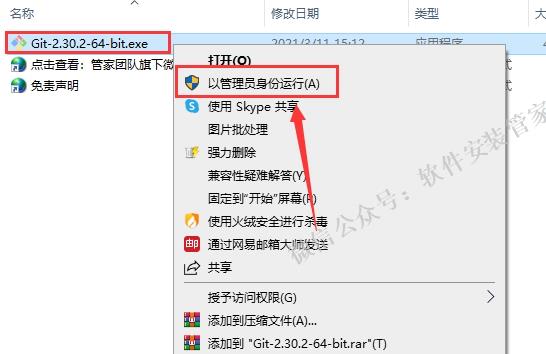
4.点击【Next】。
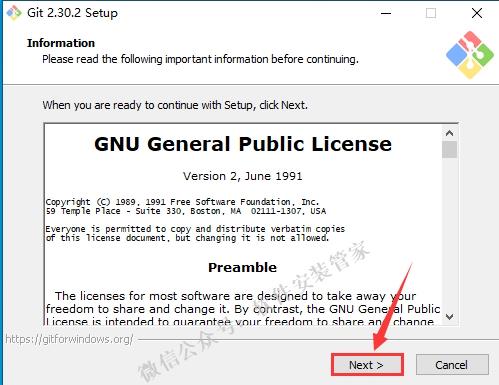
5.点击【Browse...】更改安装路径,建议安装在除C盘之外的其它磁盘,可在D盘或其它磁盘内新建一个【Git】文件夹,然后点击【Next】。
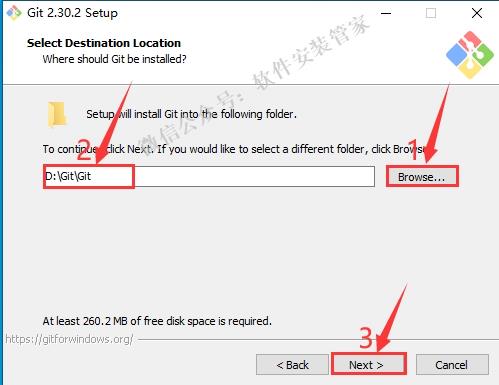
6.点击【Next】。
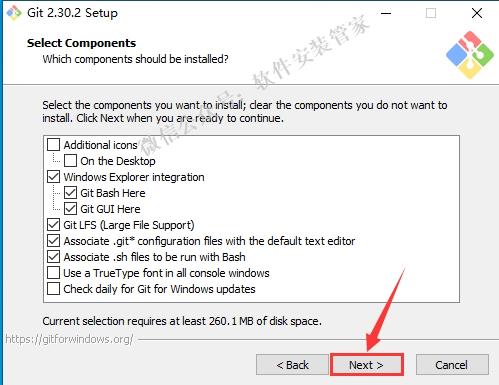
7.点击【Next】。
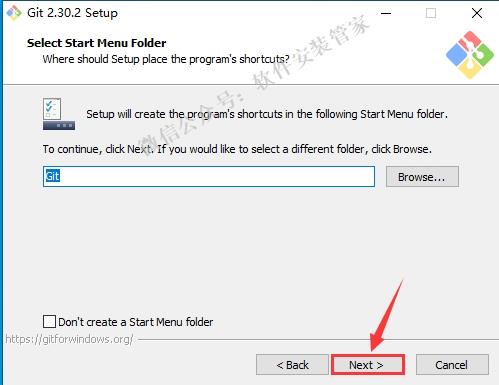
8.点击【Next】。
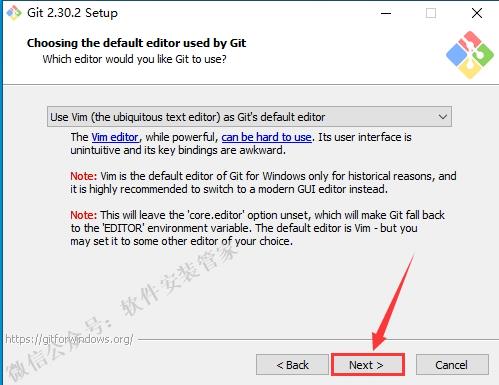
9.点击【Next】。
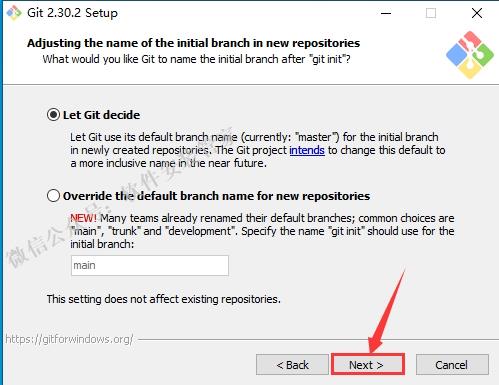
10.选择【Use Git from Git Bash only】然后点击【Next】。
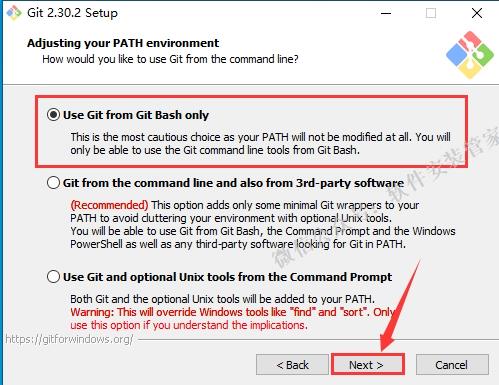
11.点击【Next】。
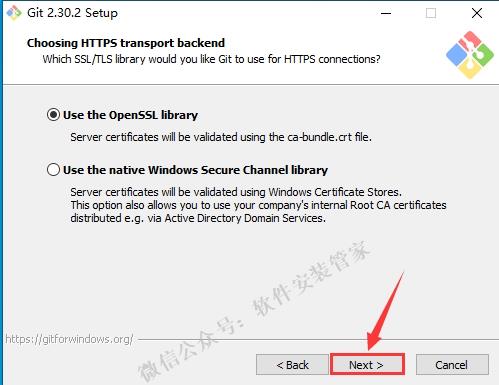
12.点击【Next】。
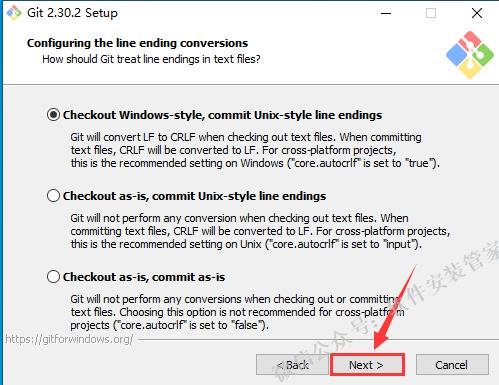
13.点击【Next】。
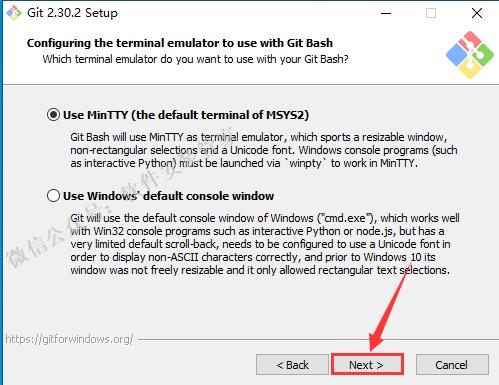
14.点击【Next】。
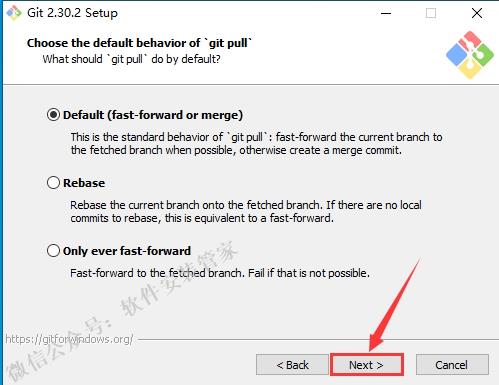
15.点击【Next】。
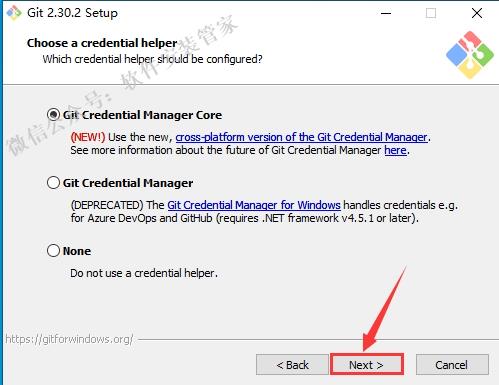
16.勾选【Enable files system caching】和【Enable symbolic links】,然后点击【Next】。
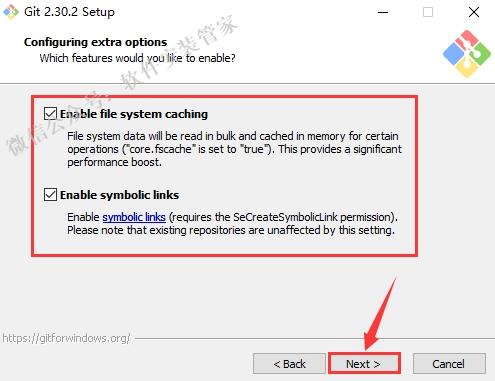
17.点击【Install】。
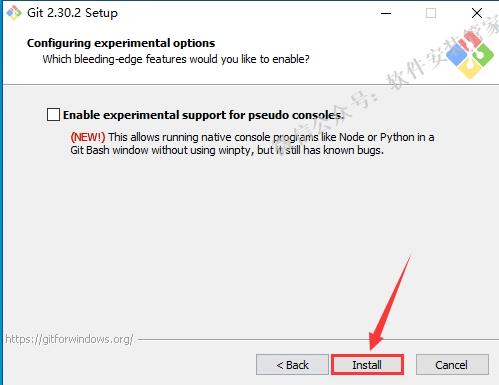
18.正在安装中。
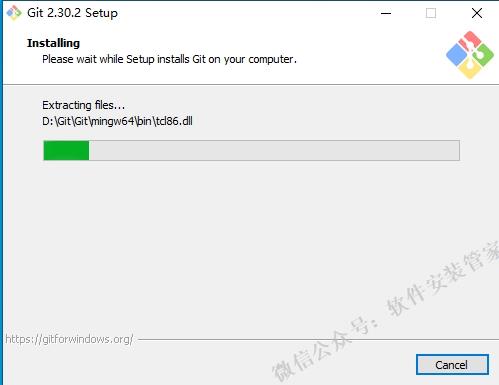
19.点击【Finish】。
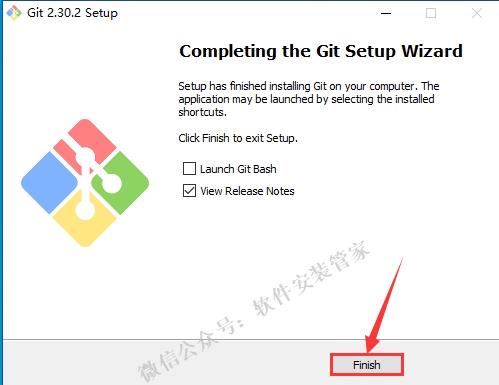
20.安装完成,在桌面上鼠标右击可以看到【Git GUI Here】和【Git Bash Here】。
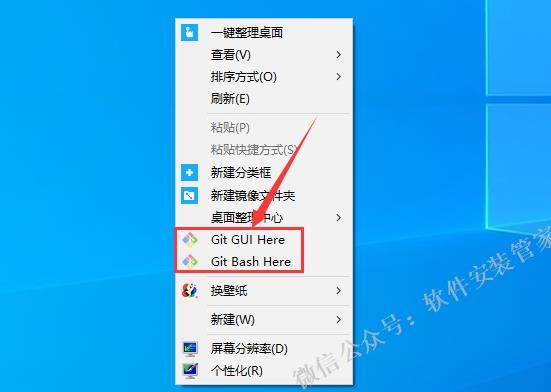
管家课堂正式上线

长按二维码,关注管家课堂
以上是关于Git安装教程的主要内容,如果未能解决你的问题,请参考以下文章